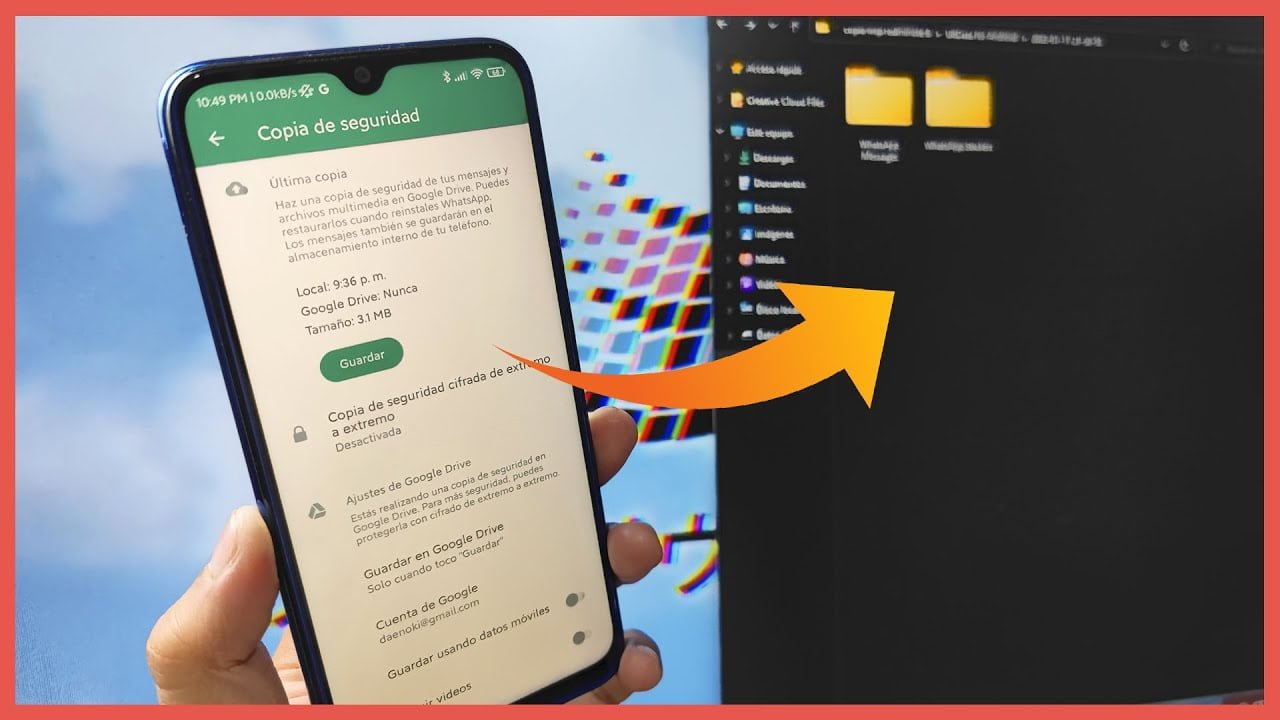
WhatsApp es una de las aplicaciones de mensajería más populares del mundo. Con ella, es posible enviar y recibir mensajes, fotos, videos, notas de voz y mucho más. Además, cuenta con una función de copia de seguridad que permite guardar todos los datos de la aplicación en la nube. Si deseas descargar la copia de seguridad de WhatsApp en tu PC, este artículo te explicará cómo hacerlo.
Guía para guardar tus conversaciones de WhatsApp en la PC mediante una copia de seguridad
Si eres de los que utiliza WhatsApp a diario para hablar con amigos, familiares o compañeros de trabajo, es posible que quieras guardar una copia de tus conversaciones en la PC. De esta manera, podrás tener una copia de seguridad en caso de que borres accidentalmente tus chats o pierdas el móvil.
A continuación, te mostramos cómo descargar la copia de seguridad de WhatsApp en tu PC:
Paso 1: Conectar tu móvil al PC
Lo primero que debes hacer es conectar tu móvil al PC mediante el cable USB. Asegúrate de que el móvil esté desbloqueado y que la pantalla no esté apagada.
Paso 2: Acceder a la carpeta de WhatsApp
Una vez que hayas conectado el móvil al PC, accede a la carpeta de WhatsApp. Para ello, abre el explorador de archivos y busca la carpeta de WhatsApp en la lista de dispositivos conectados. Haz clic en ella y busca la carpeta «Databases».
Paso 3: Copiar la copia de seguridad
En la carpeta «Databases» encontrarás todas las copias de seguridad de tus chats de WhatsApp. Busca la copia de seguridad que deseas guardar en tu PC y cópiala en una carpeta de tu elección. Asegúrate de que la carpeta tenga suficiente espacio para almacenar la copia de seguridad.
Paso 4: Guardar la copia de seguridad en la nube
Además de guardar la copia de seguridad en tu PC, también puedes guardarla en la nube. De esta manera, podrás acceder a ella desde cualquier dispositivo con conexión a Internet. Para guardar la copia de seguridad en la nube, puedes utilizar servicios como Google Drive o Dropbox.
Sigue estos sencillos pasos y tendrás una copia de seguridad de tus chats en la PC en muy poco tiempo.
Obteniendo tu copia de seguridad de WhatsApp: Cómo hacerlo de manera sencilla y rápida
Si eres un usuario habitual de WhatsApp, es probable que tengas una gran cantidad de conversaciones importantes y archivos adjuntos en tu cuenta. Para asegurarte de que estos datos estén disponibles en caso de que pierdas tu teléfono o cambies de dispositivo, es importante realizar una copia de seguridad regularmente. A continuación, te explicamos cómo descargar la copia de seguridad de WhatsApp en tu PC de manera sencilla y rápida.
Requisitos previos
Antes de comenzar, es importante tener en cuenta que necesitarás tener una cuenta de WhatsApp activa y una conexión a Internet estable para poder descargar la copia de seguridad. Además, asegúrate de tener suficiente espacio de almacenamiento en tu computadora para guardar la copia de seguridad.
Paso 1: Enviar la copia de seguridad a tu correo electrónico
El primer paso para obtener tu copia de seguridad de WhatsApp es enviarla a tu correo electrónico. Para hacer esto, abre la aplicación de WhatsApp en tu teléfono y sigue estos pasos:
- Ve a Configuración
- Selecciona Chats
- Presiona en Copia de seguridad de chat
- Selecciona la opción de «Incluir videos» si deseas guardar los videos también
- Elige Enviar por correo electrónico
- Ingresa tu dirección de correo electrónico
- Presiona en Enviar
Una vez que hayas enviado la copia de seguridad a tu correo electrónico, verifica tu bandeja de entrada para asegurarte de que has recibido el correo electrónico con el archivo adjunto.
Paso 2: Descarga el archivo adjunto en tu PC
Una vez que hayas recibido el correo electrónico con la copia de seguridad adjunta, puedes descargarla en tu computadora. Para hacer esto, sigue estos pasos:
- Abre el correo electrónico que contiene la copia de seguridad adjunta
- Descarga el archivo adjunto
- Guarda el archivo en una ubicación accesible en tu computadora
Paso 3: Accede a la copia de seguridad en tu PC
Una vez que hayas descargado la copia de seguridad en tu computadora, puedes acceder a ella y restaurar tus chats de WhatsApp en caso de que sea necesario. Para hacer esto, sigue estos pasos:
- Abre WhatsApp en tu teléfono
- Ve a Configuración
- Selecciona Chats
- Presiona en Copia de seguridad de chat
- Elige la opción de «Restaurar» para recuperar tus chats
Al seguir estos pasos, podrás descargar la copia de seguridad en tu PC y acceder a ella en caso de que sea necesario.
Ubicación de las copias de seguridad de WhatsApp en PC: ¿Dónde encontrarlas?
Si eres de los que desea hacer una copia de seguridad de tus conversaciones de WhatsApp en tu PC, estás en el lugar adecuado. Aquí te explicamos cómo descargar la copia de seguridad de WhatsApp en tu PC y dónde encontrar las copias de seguridad.
Dónde encontrar las copias de seguridad de WhatsApp en PC
Las copias de seguridad de WhatsApp en PC suelen almacenarse automáticamente en la nube, ya sea en Google Drive o en iCloud, según el sistema operativo de tu dispositivo. Sin embargo, también puedes descargar una copia de seguridad manualmente en tu PC.
Para encontrar la copia de seguridad de WhatsApp en tu PC, sigue estos pasos:
- Abre tu navegador y accede a tu cuenta de Google Drive o iCloud.
- Busca la carpeta de WhatsApp en la lista de archivos y haz clic en ella.
- En esta carpeta, encontrarás los archivos de copia de seguridad de WhatsApp que se han guardado en la nube.
Cómo descargar la copia de seguridad de WhatsApp en mi PC
Si deseas descargar una copia de seguridad de WhatsApp en tu PC, sigue estos pasos:
- Abre WhatsApp en tu dispositivo móvil y accede a «Configuración».
- Desplázate hacia abajo y selecciona «Chats».
- Selecciona «Copia de seguridad de chats».
- Toca en «Guardar ahora» y espera a que se complete la copia de seguridad.
- Conecta tu dispositivo móvil a tu PC mediante un cable USB.
- Abre la carpeta de tu dispositivo móvil y busca la carpeta de WhatsApp.
- Copia la carpeta de WhatsApp a tu PC.
Para encontrar las copias de seguridad de WhatsApp en tu PC, accede a la carpeta de Google Drive o iCloud. Para descargar una copia de seguridad de WhatsApp en tu PC, sigue los pasos mencionados anteriormente.
Guía para obtener las copias de seguridad de WhatsApp guardadas en Google Drive
¿Quieres saber cómo descargar la copia de seguridad de WhatsApp en tu PC? Te explicamos cómo hacerlo en esta guía paso a paso.
Paso 1: Verifica que tienes una copia de seguridad en Google Drive
Para descargar una copia de seguridad de WhatsApp, primero debes verificar que tienes una copia de seguridad en Google Drive. Para hacerlo, abre WhatsApp y ve a Configuración > Chats > Copia de seguridad. Aquí podrás ver la fecha y hora de la última copia de seguridad y si está guardada en Google Drive.
Paso 2: Accede a tu cuenta de Google
Para descargar la copia de seguridad, debes acceder a tu cuenta de Google Drive desde tu PC. Abre tu navegador y ve a drive.google.com. Ingresa con tu cuenta de Google si aún no lo has hecho.
Paso 3: Encuentra la copia de seguridad de WhatsApp
Una vez que hayas iniciado sesión en Google Drive, busca la carpeta de WhatsApp. Si no la encuentras, es posible que no hayas habilitado la opción de hacer una copia de seguridad en Google Drive. Vuelve al Paso 1 para verificarlo. Si la carpeta está ahí, haz clic en ella y busca el archivo de la copia de seguridad de WhatsApp. El archivo se llamará algo así como «msgstore.db.crypt12».
Paso 4: Descarga la copia de seguridad de WhatsApp
Para descargar la copia de seguridad de WhatsApp en tu PC, haz clic en el archivo de la copia de seguridad y selecciona Descargar. El archivo se guardará en la carpeta de Descargas en tu PC. Ten en cuenta que la descarga puede tardar un poco dependiendo del tamaño de la copia de seguridad.
¡Y listo! Ahora ya sabes cómo descargar la copia de seguridad de WhatsApp en tu PC desde Google Drive. Recuerda que es importante hacer copias de seguridad regularmente para no perder tus conversaciones y archivos multimedia.
